Aygıt Yöneticisi'nde ACPI INT33A0 0'ı "Bilinmeyen Aygıtlar" olarak fark etmiş olabilirsiniz. Windows bu öğeyi tanıyamaz ve bilindiği gibi atayamaz. Bu durum birçok kullanıcı için tanımlayamadığı için bir gizem haline gelir.
ACPI INT33A0 0 nedir?
Aygıt Yöneticisi, Windows 10'da yüklü aygıtların bir listesini gösterir, ancak bazen Diğer aygıt etiketli ünlem işaretli sarı bir üçgen görürsünüz. Bazı durumlarda, Aygıt Yöneticisi aşağıdaki durumlarda bir aygıtı " Bilinmeyen Aygıt " olarak işaretler :
- Doğru sürücüyü içermiyor.
- Tanınmayan bir cihaz kimliğine sahiptir.
- Yazılım tarafından oluşturulan sanal bir cihazdır. ACPI INT33A0 0 ayrıca Bilinmeyen aygıt adını gösterir, bu da Windows'un onu tanımlayamadığı anlamına gelir.
Windows 10'da ACPI INT33A0 0 nasıl düzeltilir
1. Adım . Öncelikle, ACPI INT33A0 0'ın ayrıntılarını bilmeniz gerekir. Bu Bilinmeyen Aygıt'a çift tıklayın ve " Ayrıntılar " sekmesine gidin .
2. Adım . Büyük bir seçim listesi için Özellikler'e tıklayın ve Donanım Kimliği veya Cihaz Örnek Yolu'nu seçin . Şimdi alttaki " Değer " alanına bakın ve yola dikkat edin, büyük olasılıkla şunu göreceksiniz:
- ACPI \ VEN_INT ve DEV_33A0
ACPI \ INT33A0 \ 0
ACPI \ INT33A0
* INT33A0 , Bu donanım tanımlayıcıları Intel Smart Connect Technology Driver ile ilişkilidir . Bu teknoloji, yazılım paketini uyku veya bekleme modunda düzenli olarak güncellemenizi sağlar.
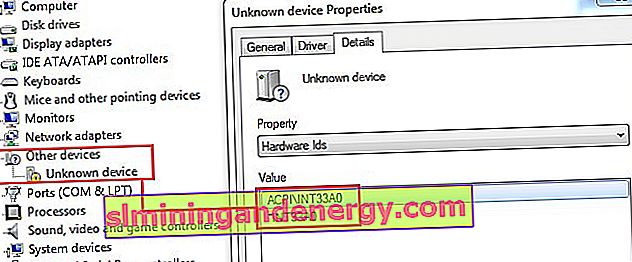
ACPI INT33A0 0 sürücüsünü indirin ve yükleyin
ACPI INT33A0 0 sürücüsünü indirip kurduktan sonra, bilinmeyen aygıt girişi kaybolacaktır. Burada 2 seçeneğiniz var - yazılımı yetkili bir Intel'den veya üreticinin web sayfasından indirebilirsiniz .
Intel Resmi Sitesinden
1. Adım . Bu sayfaya gidin ve Intel® Smart Connect Technology 5.0.exe (veya herhangi bir sürümü) üzerine tıklayın.
Adım 2. Ekrandaki talimatları izleyerek işlemin tamamlanmasını ve sürücüyü kurmasını bekleyin. Bilgisayarınızı veya dizüstü bilgisayarınızı yeniden başlatın ve "Bilinmeyen cihazlar" girişinin cihaz yöneticisinden kaldırıldığından emin olun.
Üreticilerin web sitelerinden
Aynı sürücüyü bilgisayarınızdan, dizüstü bilgisayar üreticinizden alabilirsiniz, ancak asıl görev web sayfasını bulmaktır.
ACPI INT33A0 0 Dell
Bir Dell dizüstü bilgisayarınız varsa, sürücü web sayfasına gidin , ardından indirme dosyasını kullanarak ACPI \ INT33A0 yazılımını edinin . Paket, 32 ve 64 bit ile donatılmış Windows 10, 8, 8.1 dizüstü bilgisayarlar için mevcuttur.
ACPI INT33A0 0 Lenovo
Lenovo dizüstü bilgisayar kullanıcıları ACPI \ INT33A0 sürücüsünü aşağıdaki bağlantıdan indirebilirler . Burada Windows 8 için bir yazılım paketi bulacaksınız, ancak aynı zamanda Windows 10 çalıştıran dizüstü bilgisayarlarda da çalışır.
ACPI INT33A0 0 sürücüsü Toshiba
Toshiba dizüstü bilgisayar ayrıca Intel® Smart Connect Teknolojisi için ACPI \ INT33A0 sürücüsü gerektirir. ZIP arşivinde Yandex Disk'e yükledim - Toshiba Sürücüsü
HP
HP, resmi siteden yukarıda açıklananla aynı iş için kendi çözümünü sağlar, eğer indirmek istiyorsanız, bağlantıyı kopyalayıp tarayıcınıza yapıştırın: //ftp.hp.com/pub/softpaq/sp71501-72000/sp71811. exe
Not: Bu şekilde, ACPI INT33A0 0'ı farklı dizüstü bilgisayar üreticilerinde düzeltebilirsiniz. Sony, Asus, Acer veya diğer dizüstü bilgisayarlarınız varsa, lütfen ilgili resmi web sitelerine gidin ve doğru sürücüyü indirin.